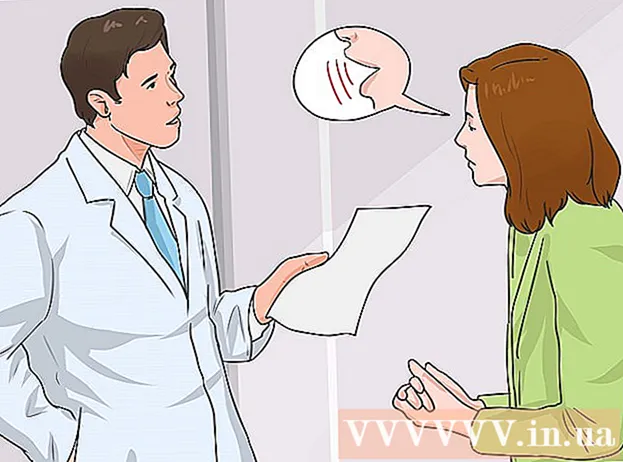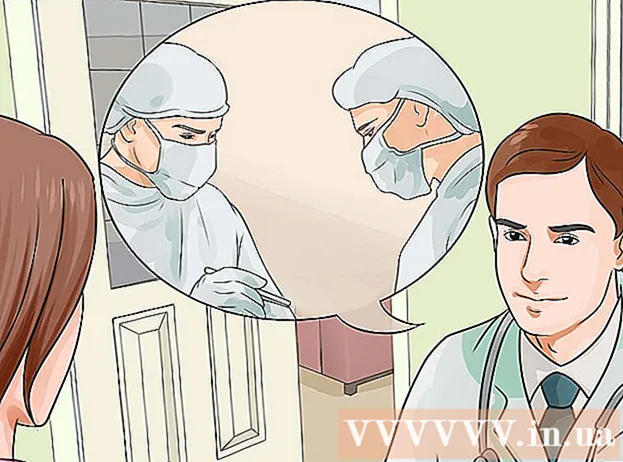نویسنده:
William Ramirez
تاریخ ایجاد:
22 سپتامبر 2021
تاریخ به روزرسانی:
21 ژوئن 2024

محتوا
اگر آدرس ایمیل خود را تغییر داده اید ، عجله نکنید تا آدرس جدید خود را برای دوستان خود ارسال کنید. ارسال ایمیل را طوری تنظیم کنید که همه پیامهای دریافتی از یاهو به طور خودکار به حساب Gmail شما ارسال شوند. علاوه بر این ، Gmail می تواند پیکربندی شود تا همه ایمیل های Yahoo را بپذیرد و حتی آنها را از آدرس Yahoo شما ارسال کند.
مراحل
روش 1 از 2: ارسال نامه
 1 وارد حساب ایمیل یاهو شوید. یاهو را می توان پیکربندی کرد تا ایمیل ها را به هر آدرس ایمیل ، از جمله Gmail ارسال کند. بسیاری از کاربران در راه اندازی ارسال ایمیل با مشکل روبرو شده اند ، بنابراین اگر این روش کار نکرد ، به قسمت بعدی بروید.
1 وارد حساب ایمیل یاهو شوید. یاهو را می توان پیکربندی کرد تا ایمیل ها را به هر آدرس ایمیل ، از جمله Gmail ارسال کند. بسیاری از کاربران در راه اندازی ارسال ایمیل با مشکل روبرو شده اند ، بنابراین اگر این روش کار نکرد ، به قسمت بعدی بروید.  2 روی نماد چرخ دنده در گوشه سمت راست بالا کلیک کنید و "تنظیمات" را انتخاب کنید ، پس از آن پنجره جدیدی باز می شود.
2 روی نماد چرخ دنده در گوشه سمت راست بالا کلیک کنید و "تنظیمات" را انتخاب کنید ، پس از آن پنجره جدیدی باز می شود. 3 روی برگه "حساب ها" کلیک کنید. در اینجا حساب ایمیل یاهو و سایر حساب های مرتبط را مشاهده خواهید کرد.
3 روی برگه "حساب ها" کلیک کنید. در اینجا حساب ایمیل یاهو و سایر حساب های مرتبط را مشاهده خواهید کرد.  4 روی حساب ایمیل Yahoo خود در بالای پنجره Accounts کلیک کنید. با این کار تنظیمات حساب ایمیل یاهو شما باز می شود.
4 روی حساب ایمیل Yahoo خود در بالای پنجره Accounts کلیک کنید. با این کار تنظیمات حساب ایمیل یاهو شما باز می شود.  5 به پایین بروید و گزینه Forwarding را انتخاب کنید. این به شما امکان می دهد پیام ها را به حساب های دیگر فوروارد کنید.
5 به پایین بروید و گزینه Forwarding را انتخاب کنید. این به شما امکان می دهد پیام ها را به حساب های دیگر فوروارد کنید.  6 انتخاب کنید با ایمیل ارسالی چه کار کنید. یاهو ایمیل شما را پس از ارسال به آدرس دیگر در حساب نگه می دارد. ایمیل های فوروارد شده را می توان همانطور که هستند بگذارید یا به عنوان خوانده شده علامت گذاری کنید.
6 انتخاب کنید با ایمیل ارسالی چه کار کنید. یاهو ایمیل شما را پس از ارسال به آدرس دیگر در حساب نگه می دارد. ایمیل های فوروارد شده را می توان همانطور که هستند بگذارید یا به عنوان خوانده شده علامت گذاری کنید.  7 آدرس رایانامه ای را که می خواهید همه ایمیل های خود را به آنجا ارسال کنید وارد کنید و روی ارسال کلیک کنید تا ایمیل تأیید به آدرس ارائه شده ارسال شود.
7 آدرس رایانامه ای را که می خواهید همه ایمیل های خود را به آنجا ارسال کنید وارد کنید و روی ارسال کلیک کنید تا ایمیل تأیید به آدرس ارائه شده ارسال شود. 8 اگر مرورگر شما آنها را مسدود می کند ، به پنجره های بازشو اجازه دهید. بسیاری از مرورگرها پنجره تأیید را مسدود می کنند. اگر پنجره بازشو ظاهر نشد ، روی نماد بازشو در ابتدای نوار آدرس کلیک کنید و پنجره های بازشو را در Yahoo Mail فعال کنید.
8 اگر مرورگر شما آنها را مسدود می کند ، به پنجره های بازشو اجازه دهید. بسیاری از مرورگرها پنجره تأیید را مسدود می کنند. اگر پنجره بازشو ظاهر نشد ، روی نماد بازشو در ابتدای نوار آدرس کلیک کنید و پنجره های بازشو را در Yahoo Mail فعال کنید.  9 ایمیل تأییدی را که به آدرسی که ارائه کرده اید ارسال شده است باز کنید. با این پیام ، باید تأیید کنید که مالک حساب مشخص شده هستید.
9 ایمیل تأییدی را که به آدرسی که ارائه کرده اید ارسال شده است باز کنید. با این پیام ، باید تأیید کنید که مالک حساب مشخص شده هستید.  10 روی پیوند موجود در ایمیل کلیک کنید تا تأیید شود که شما صاحب حساب هستید و آن را به حساب ایمیل یاهو خود اضافه کنید.
10 روی پیوند موجود در ایمیل کلیک کنید تا تأیید شود که شما صاحب حساب هستید و آن را به حساب ایمیل یاهو خود اضافه کنید.
روش 2 از 2: Yahoo Mail را در Gmail بررسی کنید
 1 صندوق ورودی Gmail خود را باز کنید. Gmail را برای بارگیری پیام ها از یاهو تنظیم کنید تا دیگر نیازی به رفتن به ایمیل یاهو نداشته باشید.اگر قادر به تنظیم بازارسال ایمیل نیستید ، این روش را امتحان کنید.
1 صندوق ورودی Gmail خود را باز کنید. Gmail را برای بارگیری پیام ها از یاهو تنظیم کنید تا دیگر نیازی به رفتن به ایمیل یاهو نداشته باشید.اگر قادر به تنظیم بازارسال ایمیل نیستید ، این روش را امتحان کنید. - اگر پنجره صندوق ورودی به جای پنجره Gmail باز شد ، روی پیوند Gmail در منوی صندوق ورودی کلیک کنید.
 2 روی نماد چرخ دنده کلیک کنید و "تنظیمات" را انتخاب کنید. صفحه تنظیمات Gmail باز می شود.
2 روی نماد چرخ دنده کلیک کنید و "تنظیمات" را انتخاب کنید. صفحه تنظیمات Gmail باز می شود.  3 برای تغییر تنظیمات حساب خود ، روی برگه Accounts & Import کلیک کنید.
3 برای تغییر تنظیمات حساب خود ، روی برگه Accounts & Import کلیک کنید. 4 روی پیوند "افزودن حساب ایمیل" کلیک کنید.
4 روی پیوند "افزودن حساب ایمیل" کلیک کنید. 5 آدرس حساب ایمیل یاهو خود را وارد کنید. Gmail به شما امکان می دهد حداکثر پنج حساب ایمیل مختلف اضافه کنید.
5 آدرس حساب ایمیل یاهو خود را وارد کنید. Gmail به شما امکان می دهد حداکثر پنج حساب ایمیل مختلف اضافه کنید.  6 رمز عبور Yahoo خود را وارد کنید این به Gmail اجازه می دهد نامه ای از یاهو دریافت کند.
6 رمز عبور Yahoo خود را وارد کنید این به Gmail اجازه می دهد نامه ای از یاهو دریافت کند.  7 کادر کنار "برچسب زدن پیام های دریافتی" را علامت زده و روی "افزودن حساب" کلیک کنید. در حال حاضر ، پیام های دریافتی از یاهو با یک برچسب منحصر به فرد برچسب گذاری می شوند. بقیه تنظیمات را می توان به همان شکل باقی گذاشت.
7 کادر کنار "برچسب زدن پیام های دریافتی" را علامت زده و روی "افزودن حساب" کلیک کنید. در حال حاضر ، پیام های دریافتی از یاهو با یک برچسب منحصر به فرد برچسب گذاری می شوند. بقیه تنظیمات را می توان به همان شکل باقی گذاشت.  8 تصمیم بگیرید که آیا می خواهید از آدرس Yahoo خود پیام ارسال کنید. اگر این ویژگی را فعال کنید ، می توانید هنگام ارسال پیام جدید آدرس Yahoo خود را به عنوان آدرس فرستنده انتخاب کنید.
8 تصمیم بگیرید که آیا می خواهید از آدرس Yahoo خود پیام ارسال کنید. اگر این ویژگی را فعال کنید ، می توانید هنگام ارسال پیام جدید آدرس Yahoo خود را به عنوان آدرس فرستنده انتخاب کنید. - در صورت انتخاب ارسال پیام از طریق حساب ایمیل یاهو ، از شما خواسته می شود که صاحب آن پیام باشید.
 9 پست های خود را از یاهو پیدا کنید. پیام های شما با آدرس یاهو برچسب گذاری می شوند. این کار پیدا کردن پیام های جدید را برای شما آسان تر می کند. Gmail در فواصل منظم پیام هایی از یاهو دریافت می کند.
9 پست های خود را از یاهو پیدا کنید. پیام های شما با آدرس یاهو برچسب گذاری می شوند. این کار پیدا کردن پیام های جدید را برای شما آسان تر می کند. Gmail در فواصل منظم پیام هایی از یاهو دریافت می کند. - در صورت خروج از تنظیمات پیش فرض ، پیام های ارسال شده از سرورهای Yahoo پس از ارسال به Gmail حذف می شوند.